A medida que los ordenadores portátiles se vuelven más pequeños, el espacio de almacenamiento se vuelve algo mucho más valioso. Ahora bien, es cierto que muchos complementamos el almacenamiento físico con otro tipo de alternativas como almacenamiento en la nube.
Pero esto nunca será un sustituto real para el almacenamiento físico, ya que si no estamos conectados a Internet no tenemos acceso a estos servicios. De manera que aquí te daremos una pequeña guía para liberar espacio automáticamente con Windows 10.
Y es que la mayoría de los usuarios de Windows 10, tienen una gran cantidad de espacio de almacenamiento desperdiciado en archivos temporales y la Papelera de reciclaje.

Pero además de desperdiciar una gran cantidad de almacenamiento de esta manera, muchas veces olvidan vaciar o borrar estos archivos. Por lo que esta guía podrías resultarles genial.
Cómo configurar el liberador de espacio automático en Windows 10
Antes de comenzar, debes saber que esta es una característica que solo estará disponible luego de instalar la actualización de Windows 10’s Creators. Por lo que si no has actualizado tu ordenador con Windows 10, no podrás realizar estos pasos
Para configurar el liberador de espacio automático debes hacer lo siguiente.
- Debes hacer clic con el botón derecho en el icono de Windows en la esquina inferior derecha de la pantalla y abrir el menú Sistema.
- Ahora debes seleccionar Almacenamiento en la barra lateral a la izquierda.
- Ahora debes cambiar la posición del sensor de almacenamiento a encendido.
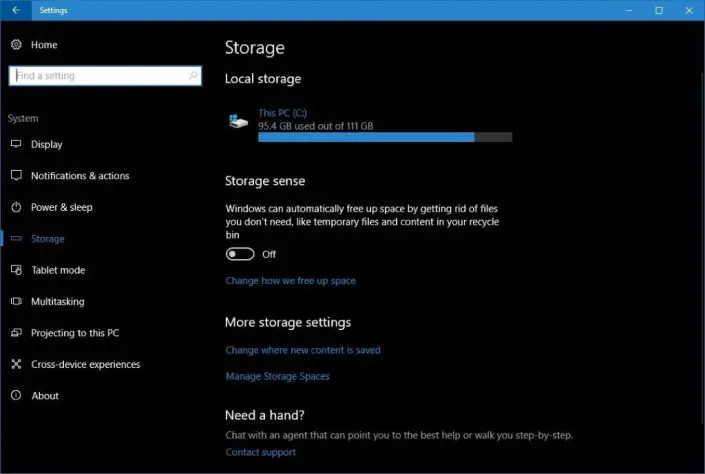
Bien, con esto ya has podido activar el liberador de espacio automático en Windows 10. Sin embargo, antes de cerrar este menú puedes y debes personalizar un poco más esta característica. Solo sigamos los siguientes pasos:
- Si quieres determinar qué tipo de almacenamiento deseas que se eliminen automáticamente (archivos temporales o papelera de reciclaje). Debes hacer clic en botón que sale debajo del sensor de almacenamiento y que dice Cambiar como liberamos el espacio.
- Ahora solo debes activar o desactivar la configuración de los tipos de almacenamientos que quieren que se borren o no.
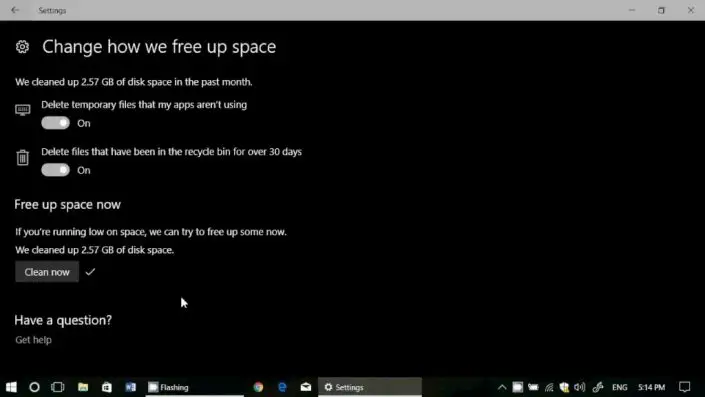
El espacio en Windows 10 sigue siendo insuficiente
Las portátiles más pequeñas por lo general traen muy poco espacio de almacenamiento, en especial si es un disco de estado sólido (SSD). Y es que a pesar de que los discos sólidos son mucho más rápidos que los mecánicos, son más caros y tienen menos espacio.
Pero existen otras alternativas que podrían ayudarte a liberar un poco más de espacio en Windows 10.
Como primera opción, puedes eliminar la carpeta de Windows.old. Este es un procedimiento muy sencillo y aquí hemos preparado una guía para ti. No te preocupes por eliminarla, si estás seguro de que no volverás a una versión de Windows anterior puedes borrarla con total seguridad. Ya que esta carpeta solo contiene la versión de Windows que tenías antes, junto con los programas instalados de esa versión y sus configuraciones. Por lo que está ocupando probablemente mucho espacio y de manera innecesaria.
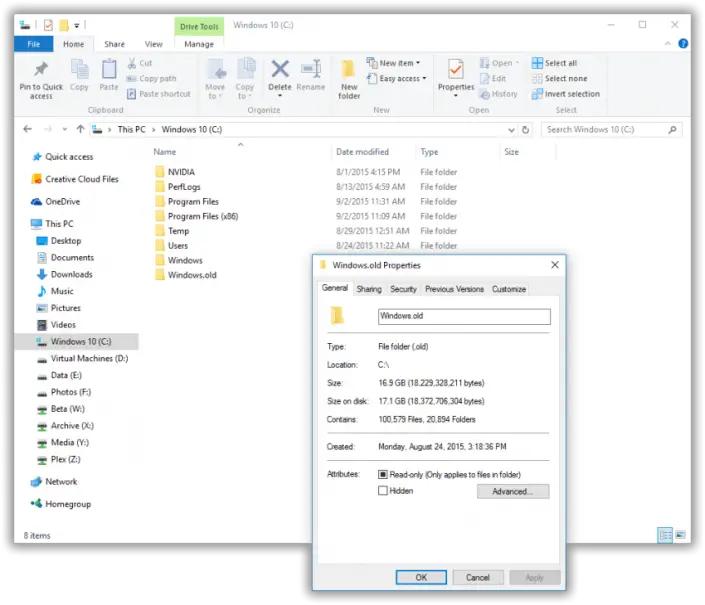
Por otro lado, también existen varias formas de liberar un poco más de espacio en Windows, como utilizar un analizador de disco duro, eliminar aplicaciones que no utilizas o reducir el espacio utilizado por Restaurar Sistema. ¿No tienes idea de cómo hacerlo? No te preocupes, también hemos preparado una guía con varias opciones para esto.